编辑:秩名2023-11-13 15:12:37
钉钉电脑版云课堂发布试卷是一项实用的功能,可以让教师方便地在线上进行试卷批改和成绩统计,有的用户向小编提问,在钉钉电脑版云课堂上怎么发布试卷呢,以下就是具体的操作步骤,有用户需要的话不要错过哦。

1、打开钉钉,点击左下方的“工作”,切换到相应的组织,点击云课堂,进入管理后台,如下图所示;
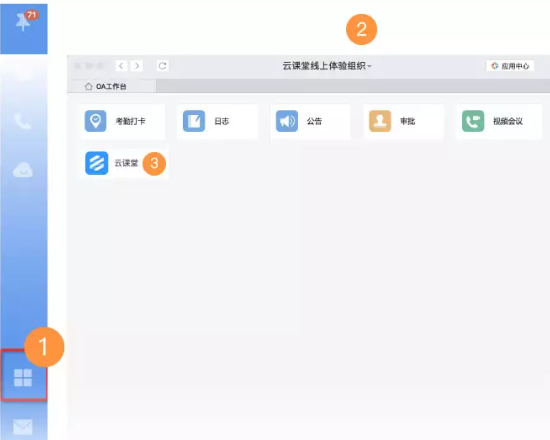
2、点击右上角管理中心进入云课堂管理后台(需具备相应权限),如下图所示;
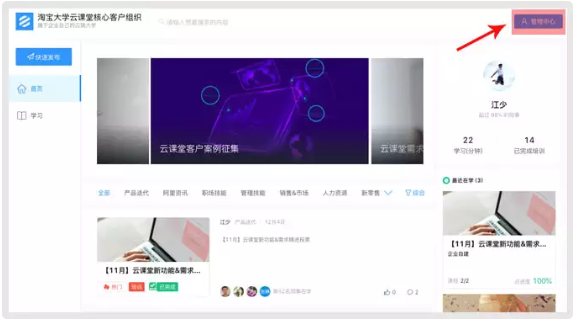
3、点击左侧培训资源下的“试卷管理”菜单,进入试卷管理列表。单击“创建试卷”进入创建过程,如下图所示;
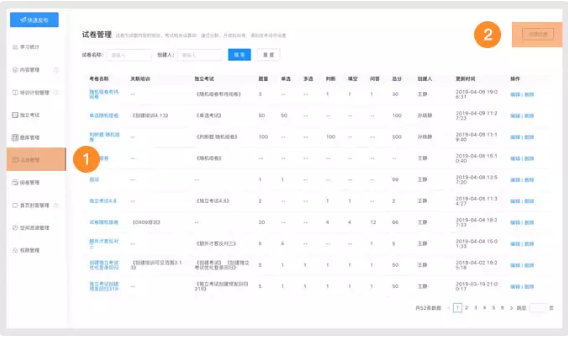
4、在弹出窗口中,您可以选择手动录入、从题库选择、随机组卷3种方式进行试卷创建,如下图所示。
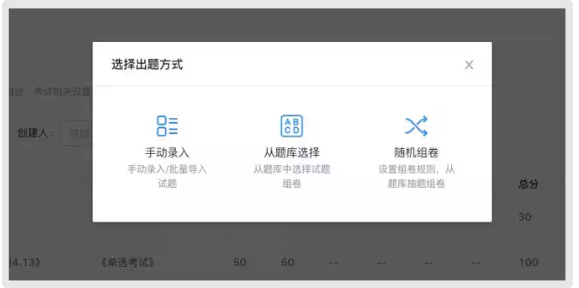
以上就是钉钉电脑版云课堂发布试卷的完整操作步骤。快快收藏Iefans手机教程频道获得更多热门软件资讯吧,更多好用的教程记得关注我们iefans中文浏览器网站!

286.76M
文档管理

37.25MB
行业管理

32.32MB
效率办公
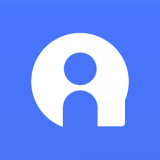
54.53MB
效率办公

46Mb
辅助工具

60.47MB
其他工具
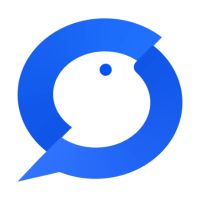
58.13MB
行业管理

32.34MB
行业管理

17.49MB
效率办公

47.57MB
文档管理

37.48MB
文档管理

61.62MB
文档管理

80.98MB
效率办公

47.61MB
文档管理

61.98MB
文档管理

61.52MB
文档管理

58.11MB
其他工具

35.03MB
效率办公

35.35MB
行业管理

61.31MB
行业管理

61.62MB
文档管理

64.76MB
辅助工具

61.07MB
行业管理

49.6MB
图像处理